
| SpaceClaim オンラインヘルプ |

|
[プレーンで分割] ツールは、プレーンに基づいてパーツを分割します。解析用に対称的にパーツを分割するために使用することを目的としています。このツールは [ソリッドの分割] に似ていますが、[プレーンで分割] は [ソリッドの分割] では許可されていない分割プレーンの位置として、軸 、点
、点 、またはエッジを選択できます。
、またはエッジを選択できます。
下の画像のパーツは、ハンドルの長さに沿って分割されています。紫色と緑色のパーツは対称で、パーツ全体よりも速く解析できます。
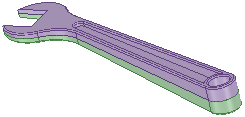
[プリペア] タブの [解析] グループにある ![]() [プレーンで分割] をクリックします。
[プレーンで分割] をクリックします。
分割するオブジェクトを選択します。
オブジェクトを分割するプレーンを選択します。
面 、エッジ、または点と同じプレーンでパーツを分割するには、[カッター選択] をクリックして基準となる面、エッジ、または点を選択します。
、エッジ、または点と同じプレーンでパーツを分割するには、[カッター選択] をクリックして基準となる面、エッジ、または点を選択します。
デザインの要素に基づいて一時的なプレーンを定義するには、[切断プレーンの作成] をクリックして面、エッジ、または点を選択し、プレーンを定義します。複数の面、エッジ、または点を選択して、要素を二等分する切断プレーンを作成できます。上の画像のレンチは、テーパ加工が施されています。[切断プレーンの作成] ツールガイドを使用してレンチの上下を選択し、対称のプレーンに沿ってレンチを二等分するプレーンを作成します。
分割により作成されたオブジェクトを削除するには、[領域選択] ツールガイドをクリックし、分割により作成されたパーツ上にマウスカーソルを合わせます。領域がハイライト表示されます。クリックして領域を削除します。
[完了] ツールガイドをクリックします。
SpaceClaim は、プレーンに沿ってソリッドを分割します。
次に示すツールガイドは、プロセス全体を通しての手順を案内します。タブキーを使用して、内容をご覧ください。ツールガイドが切り替わるとすぐに、アクティブガイドを反映してカーソルの色が変わります。
|
|
[ターゲット選択] ツールガイドは、ディフォルトで有効になっています。このツールガイドを使用して、分割するオブジェクトを選択します。 |
|
|
[カッター選択] ツールガイドを使用して、パーツを切断するための基準となる面、エッジ、または点を選択します。Ctrl キーを使用して、複数のオブジェクトが選択します。プレーンは、基準オブジェクトを選択する前に灰色でプレビューされます。 |
|
|
[切断プレーンの作成] ツールガイドを使用して、オブジェクトを切断するための一時的なプレーンを作成する面、エッジ、または点を選択します。一時的なプレーンが破線で表示されます。一時的なプレーンを選択して分割を完了します。 |
|
|
[領域選択] ツールガイドを使用して、削除する領域を選択します。作成した領域の上にマウスカーソルを合わせると、クリックして削除する前にハイライト表示できます。 |
[オプション] パネルでは次のオプションが使用可能です。
|
ボディのマージ |
このオプションを選択すると、ツールを終了するときに接触している全てのソリッドまたはサーフェスをマージします。非表示のオブジェクトはマージされません。これにより、カットした領域全てを終了後に選択したり、それらの領域全てをまとめて元の状態に手動でマージしたりする余分なステップを行う必要がなくなります。 |
© Copyright 2016 SpaceClaim Corporation. All rights reserved.